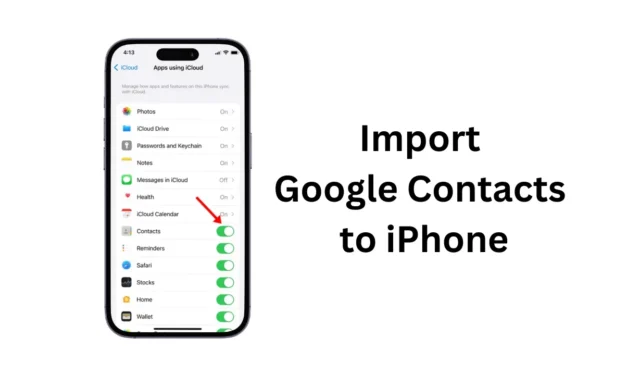
Je velmi normální, že uživatel má Android i iPhone. Android je obvykle první volbou pro uživatele telefonu, a poté, co stráví značné množství času na operačním systému, uživatelé plánují přejít na iPhone.
Pokud jste tedy byli uživatelem Androidu a právě jste si koupili nový iPhone, první věc, kterou možná budete chtít přenést, jsou uložené kontakty. Můžete tedy importovat kontakty Google do svého iPhone? To se dozvíme v tomto článku.
Můžeme importovat kontakty Google do iPhone?
Rozhodně ano! Kontakty Google můžete snadno importovat do svého iPhone a existuje několik způsobů, jak to udělat.
I když kontakty Google nechcete importovat ručně, můžete si do iPhonu přidat svůj účet Google a synchronizovat uložené kontakty.
K importu kontaktů Google do iPhonu nebudete muset používat žádnou aplikaci třetí strany. K tomu se musíte spolehnout na nastavení iPhone nebo iTunes.
Jak importovat kontakty Google do iPhone?
Bez ohledu na to, jaký iPhone vlastníte, musíte pro import kontaktů Google postupovat podle těchto jednoduchých metod.
1. Chcete-li začít, otevřete na svém iPhone aplikaci Nastavení .

2. Když se otevře aplikace Nastavení, přejděte dolů a klepněte na Pošta .

3. Na obrazovce Pošta klepněte na Účty .

4. Na obrazovce Účty klepněte na Přidat účet .

5. Dále vyberte Google .

6. Nyní se přihlaste pomocí účtu Google, kde jsou uloženy vaše kontakty.

7. Po dokončení zapněte přepínač Kontakty .

A je to! Nyní najdete všechny své Kontakty Google v nativní aplikaci Kontakty na vašem iPhone. Toto je nejjednodušší způsob synchronizace kontaktů Google s iPhone.
Synchronizujte kontakty Google s iPhone přes iCloud
Pokud nechcete přidat svůj účet Google a přesto chcete mít všechny uložené kontakty ve svém iPhone, musíte použít iCloud. Zde je to, co musíte udělat.
1. Chcete-li začít, spusťte v počítači webový prohlížeč. Dále se pomocí účtu Google přihlaste na web Kontaktů Google .
2. Po načtení obrazovky Kontakty klikněte na ikonu Exportovat v pravém horním rohu.

3. Ve výzvě Exportovat kontakty vyberte vCard a klepněte na Exportovat.

4. Po exportu navštivte web iCloud.com a přihlaste se pomocí svého Apple ID .

5. Po přihlášení klikněte na Kontakty .

6. V pravém horním rohu obrazovky klikněte na ikonu (+) .

7. V nabídce, která se zobrazí, vyberte možnost Importovat kontakt .

8. Nyní vyberte vCard, kterou jste exportovali.
9. Počkejte několik sekund, než iCloud nahraje vCard. Po nahrání najdete všechny kontakty.
10. Dále otevřete aplikaci Nastavení svého iPhone a klepněte na své Apple ID v horní části.

11. Na další obrazovce klepněte na iCloud .

12. Dále se ujistěte, že je zapnutý přepínač vedle položky Kontakty .

A je to! Pokud je váš iPhone připojen ke stabilnímu internetovému připojení, všechny vaše kontakty na iCloudu budou synchronizovány s vaším iPhonem.
Toto jsou dva nejlepší způsoby synchronizace kontaktů Google s iPhone. Metody, které jsme sdíleli, nevyžadují instalaci aplikací třetích stran a fungují dobře. Pokud potřebujete další pomoc se získáním Kontaktů Google na vašem iPhone, dejte nám vědět v komentářích níže.




Napsat komentář